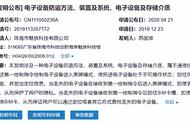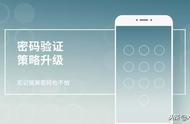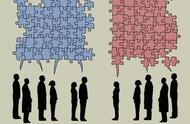详细介绍要恢复华为平板的出厂设置,首先进入“设置”菜单,选择“备份和重置”选项,然后点击“恢复出厂设置”并确认操作。这样会将所有数据、应用和设置恢复到平板刚购买时的状态,需要注意备份好自己的重要数据。
华为平板的恢复出厂设置操作如下:
1. 首先进入平板的设置页面,点击“系统”选项;
2. 在系统设置页面中,选择“恢复出厂设置”选项;
3. 在恢复出厂设置页面中,可以看到两个选项,分别是“保留SD卡数据”和“删除SD卡数据”,如果不需要删除SD卡上的数据,可以选择“保留SD卡数据”选项;
4. 点击“重置设备”按钮,系统会提示你确认是否要恢复出厂设置,如果确认,就点击“确定”按钮;
5. 系统会自动开始恢复出厂设置操作,这个过程需要一些时间,具体时间根据平板型号和配置而定;
6. 恢复出厂设置完成后,平板会自动重启,并跳转到初始设置页面,需要重新进行一些配置,例如选择语言、输入法等。
值得注意的是,恢复出厂设置会清除平板上所有的数据和设置,包括用户账户、应用程序、设置和数据,所以在操作前一定要备份好重要的数据。

1. 打开设置应用:在主屏幕上点击设置图标,或者从应用列表中找到设置应用。
2. 进入恢复出厂设置界面:向下滑动设置菜单,找到“系统和更新”选项并点击。在系统和更新菜单中,点击“恢复出厂设置”。
3. 确认恢复出厂设置:在恢复出厂设置界面中,你可以选择保留或删除你的数据。如果你想删除所有数据并恢复出厂设置,请点击“清除所有数据”选项。
4. 开始恢复出厂设置:在确认界面中,点击“重置设备”按钮开始恢复出厂设置。系统会提示你在恢复出厂设置之前备份数据。
5. 等待恢复完成:系统开始恢复出厂设置,这可能需要几分钟时间。在恢复过程中,请勿关闭设备或停止恢复。
6. 重新设置设备:恢复出厂设置完成后,设备会自动重启。你需要重新设置设备,包括语言、地区、Wi-Fi、帐户等。
需要注意的是,恢复出厂设置将删除设备上的所有数据,包括应用、照片、音乐、文件等。因此,在进行恢复出厂设置前,请备份你的重要数据。

要恢复华为平板的出厂设置,首先进入设置应用,然后点击“系统”选项,找到“恢复出厂设置”选项,并选择“清除所有数据”确认操作,最后等待系统重置完成即可。重置后,所有的数据都将被清除,包括下载的应用、联系人、短信、照片等,需要重新设置和安装。